GitLab es un sistema de gestión de repositorios para Git. El paquete incluye un wiki, una interfaz web y un sistema de seguimiento de errores. Considere configurar GitLab bajo Ubuntu 18.04.
Con Serverspace usted puede crear un servidor con el GitLab aplicación ya instalada.
Al principio, actualizamos los datos sobre los paquetes en el repositorio y los componentes del sistema:
apt-get update && apt-get upgradeInstalación de los paquetes principales:
apt-get install ca-certificates curl openssh-serverIf any components are already installed, the system will ignore them.Vamos a la instalación.
Vaya al directorio /tmp.
cd /tmpDescargue el script de instalación para Debian/Ubuntu:
curl -LO https://packages.gitlab.com/install/repositories/gitlab/gitlab-ce/script.deb.shEjecutando el script:
bash /tmp/script.deb.shEl program instalará los paquetes faltantes, importará las claves gpg y configurará el servidor para admitir GitLab repositorios.
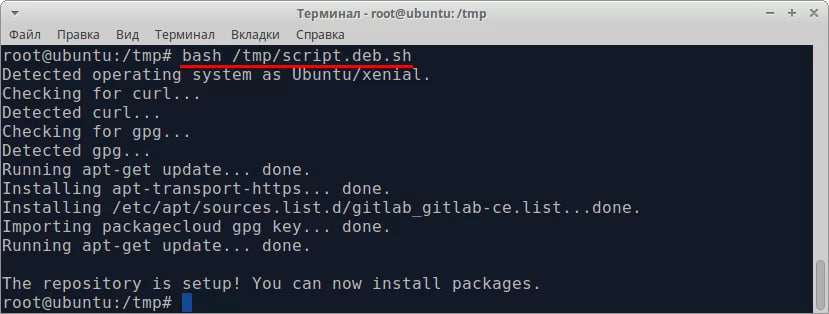
Instalar la versión actual de GitLab:
apt-get install gitlab-ceDurante la instalación, se descargarán alrededor de 81 MB de paquetes.
Resultado final:
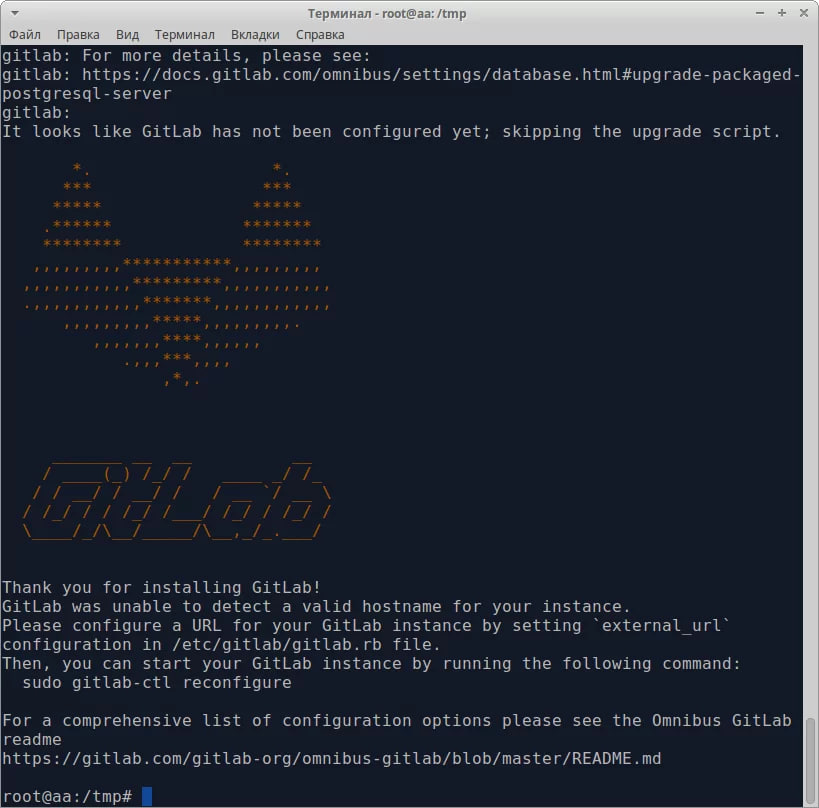
Hagamos la configuración inicial:
gitlab-ctl reconfigureEste proceso está completamente automatizado. Al final del proceso, la consola se verá así.
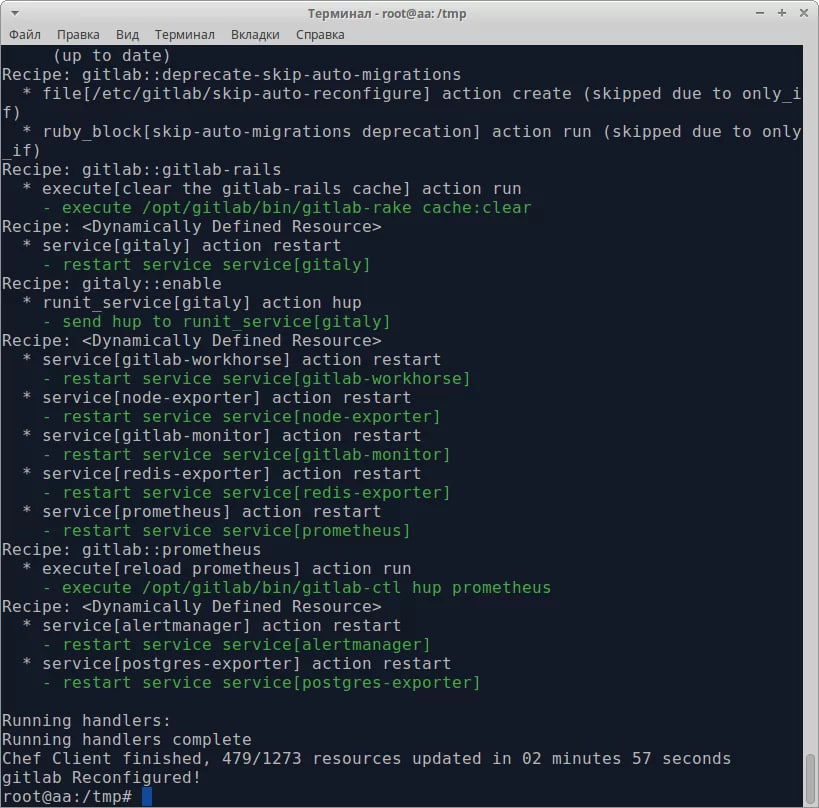
Establece una firewall.
Para poder conectarse a GitLab desde el exterior, es necesario configurar un firewall. Para hacer esto, agregue una regla de permiso para el puerto web:
iptables -A INPUT -p tcp --dport 80 -j ACCEPT¡Importante! Si el puerto 80 no le conviene por alguna razón, por ejemplo, ya existe un servicio web en este servidor, entonces puede cambiar el puerto. Para hacer esto, edite el archivo:
nano /etc/gitlab/gitlab.rbCambiar la external_url paraméter Después del nombre de dominio especificado, mediante dos puntos (“:”), especifique el número de puerto, por ejemplo 8080. Como ejemplo, fue:
external_url ‘http://gitlab.example.com’Se convirtió:
external_url ‘http://gitlab.example.com:8080’Cuando navegue por primera vez a la dirección del servidor, la interfaz web le pedirá que establezca una contraseña para la cuenta de administrador.
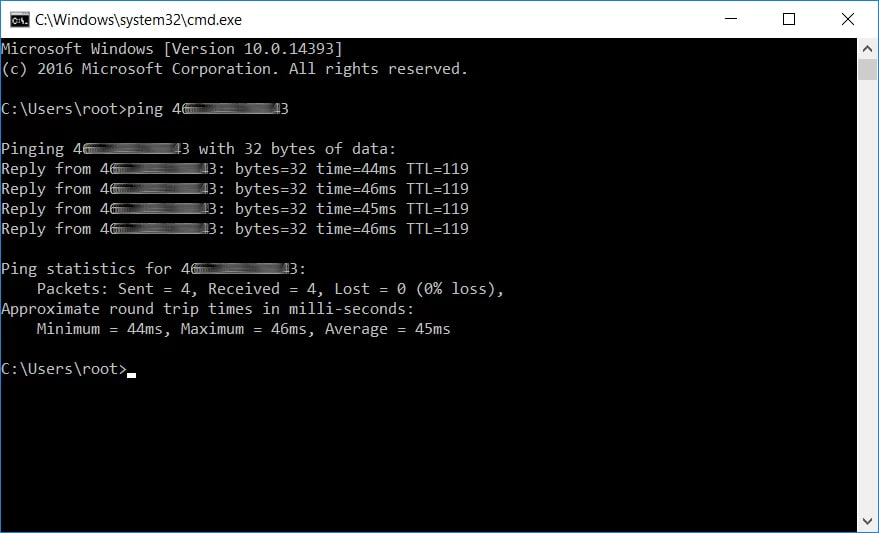
Después de ingresar la contraseña y confirmarla, será redirigido a la página de autorización. Ingrese el nombre de usuario raíz y la contraseña del párrafo anterior.
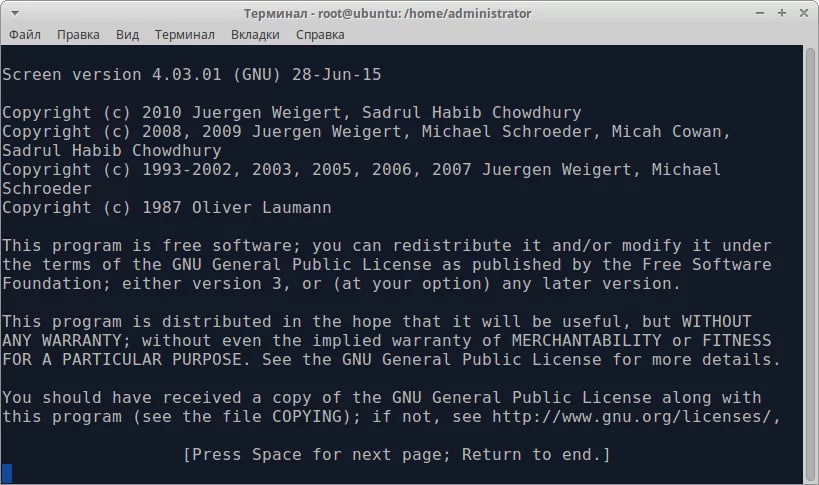
Configurar reglas de registro. Vamos al Área de administración.
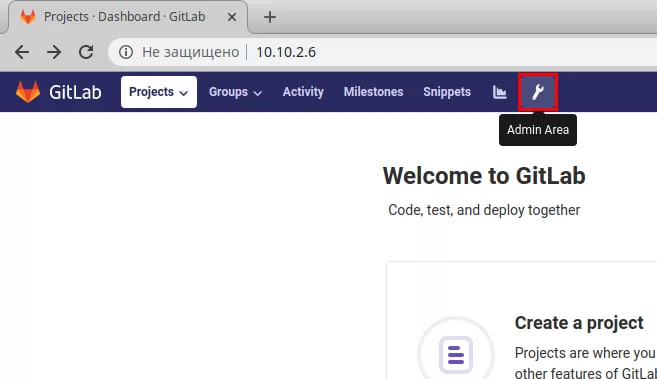
Luego, en el menú lateral, abra la configuración (Configuración). Próximo General. Frente al elemento Restricciones de registro, cliHaga clic en el botón Expandir. Marque la casilla de verificación Registro habilitado.
este padrerameter permite el registro.
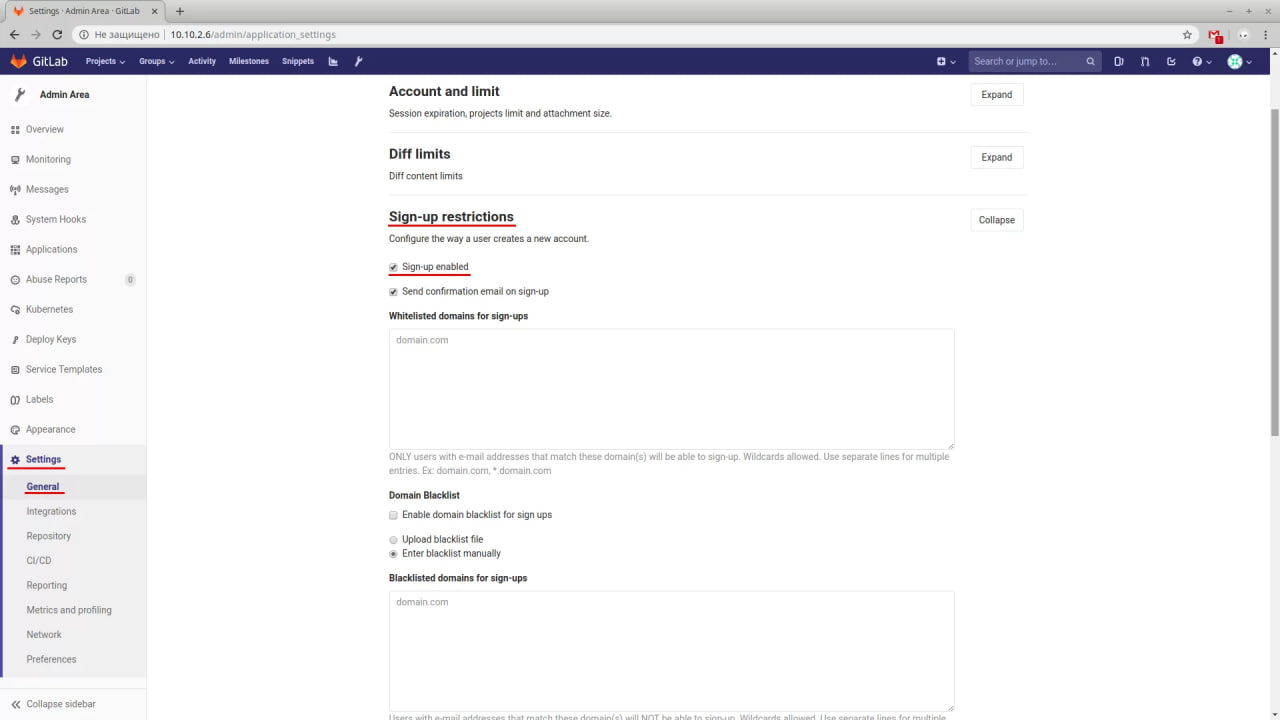
¡Importante! Para que los usuarios reciban correos electrónicos cuando se registran en el servidor, debe configurar un agente de transferencia de correo electrónico.



